

发布时间:2021-05-11 15: 35: 29
闲暇时间欣赏音乐,切歌时,我们并不喜欢歌曲刚刚结束,另一首马上响起。能缓缓进入,缓缓退出,视听效果则更加舒适。
此篇内容,小编将简单介绍如何使用音频编辑软件Sound Forge为音频添加淡入淡出的效果。
第一步,打开音频文件
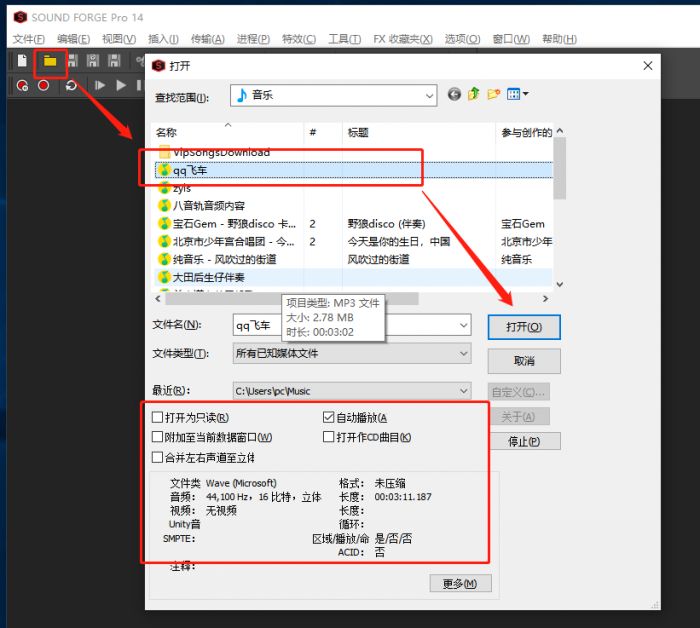
图一:打开音频文件界面
单击音频编辑软件Sound Forge菜单中“文件夹”图标,在弹窗内选中待添加效果音频文件,单击“打开”。
选择文件时,软件默认勾选了“自动播放”,因此弹窗会自动播放音频,弹窗底部显示音频文件基本信息。
第二步,选中添加淡入音效音频区域
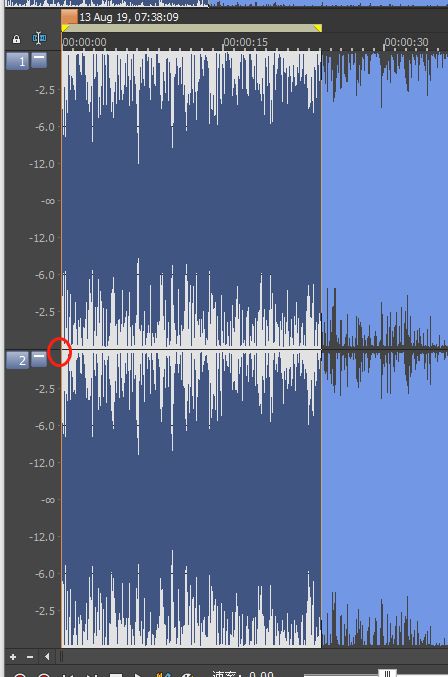
图二:选中音频界面
按住鼠标在波形选择区间时,仅能选中其中一个声道。
应将鼠标置于左右声道波形交界位置,按住鼠标,向右拖动,选定待添加淡入音效部分。
第三步,添加淡入音效
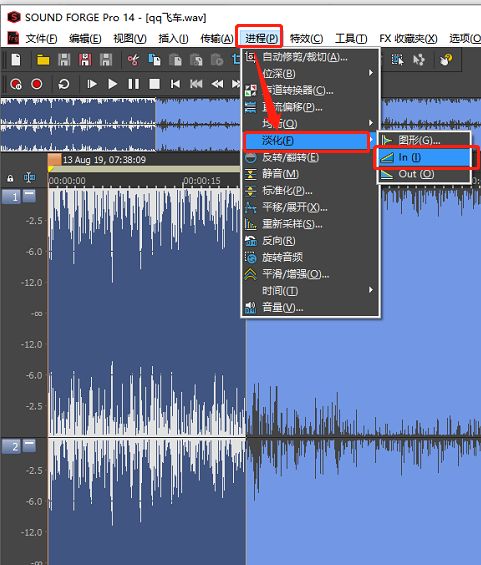
图三:添加淡入音效界面
通过Sound Forge“进程——淡化——In”路径修饰音频波形。
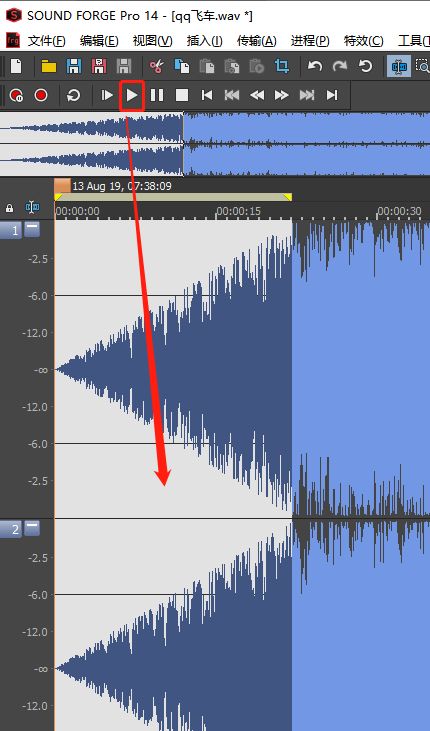
图四:波形修饰后效果界面
单击“播放”试听效果,音频由无至有缓缓进入。
第四步,添加淡出效果
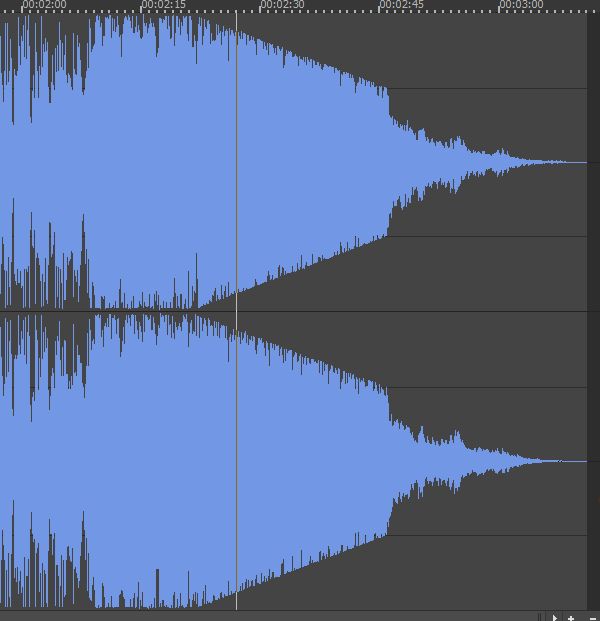
图五:淡出音效波形效果界面
添加“淡出”音效与添加“淡入”效果方法基本一致。
首先,在结尾处选中待添加效果音频段。
再通过“进程——淡化——out”路径,修饰淡出音效波形,效果如图五。
第五步,添加淡入/淡出音效预设
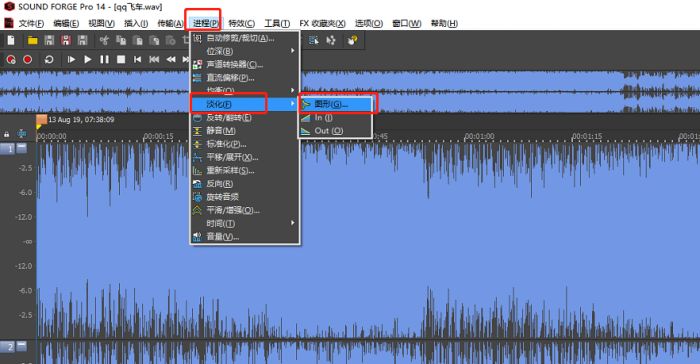
图六:设置路径界面
通过Sound Forge“进程——淡化——图形”路径打开设置弹窗。
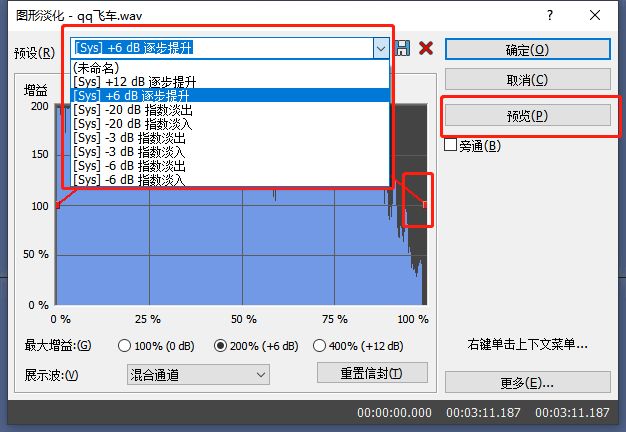
图七:添加“预设”效果界面
单击“图形淡化”弹窗内“预设”下拉框,选择预设效果,如“逐步提升”。
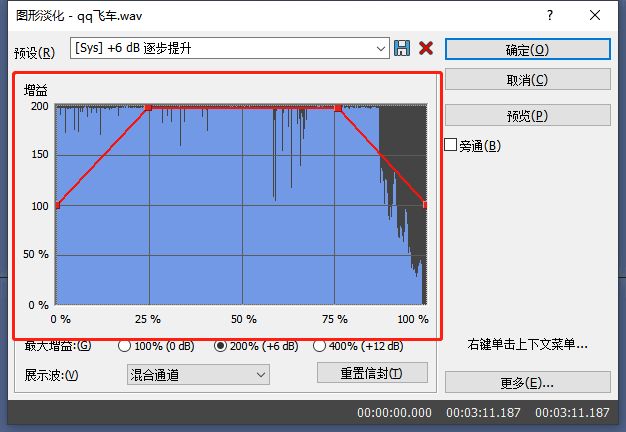
图八:“逐步提升”音效矢量图界面
“预设”下拉框下方窗口显示的矢量图,x轴为音频文件百分比;y轴为音量增益百分比。
选中“预设”效果后,矢量图中红线表示音量在整个音频阶段的增益情况,“逐步提升”音效为:
0-25%音频部分音量由正常逐步提升至200%;25-75%音频部分音量保持200%;75-100%音频部分音量由200%逐步降为正常音量。
单击“确定”,音频开头与结尾处即被添加了“逐步提升”的淡入淡出音效。
以上,便是使用音频编辑软件Sound Forge为音频文件添加淡入淡出音效的教程。
作者:李大山
展开阅读全文
︾